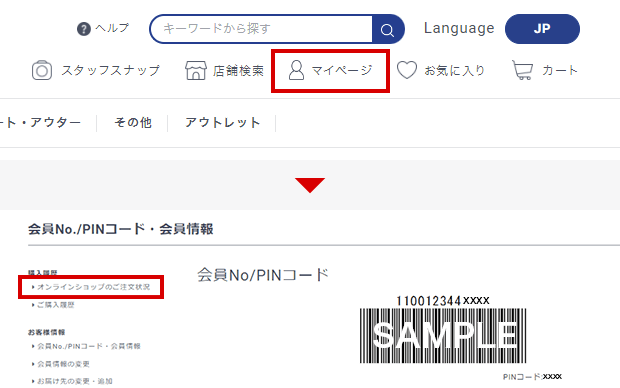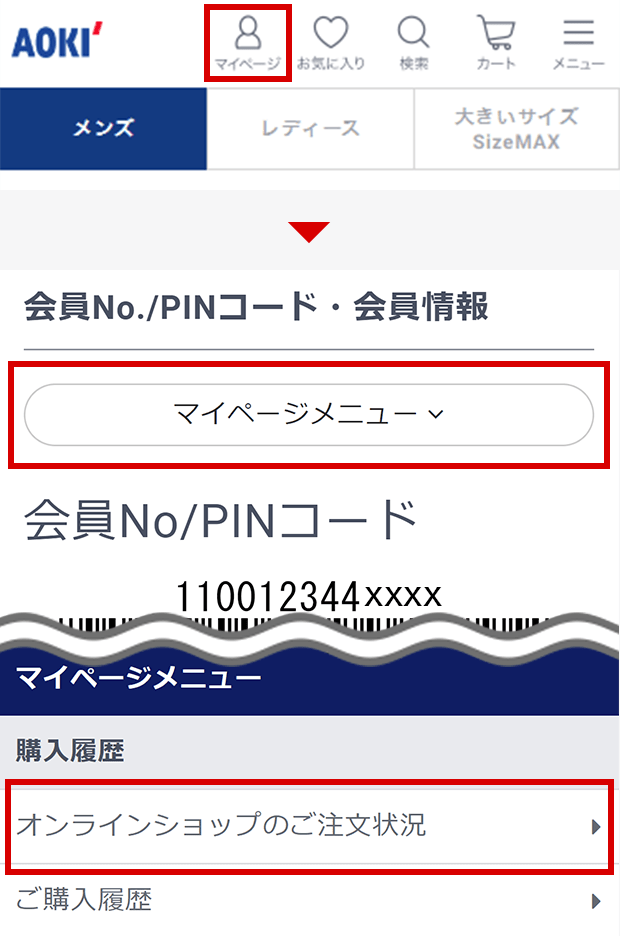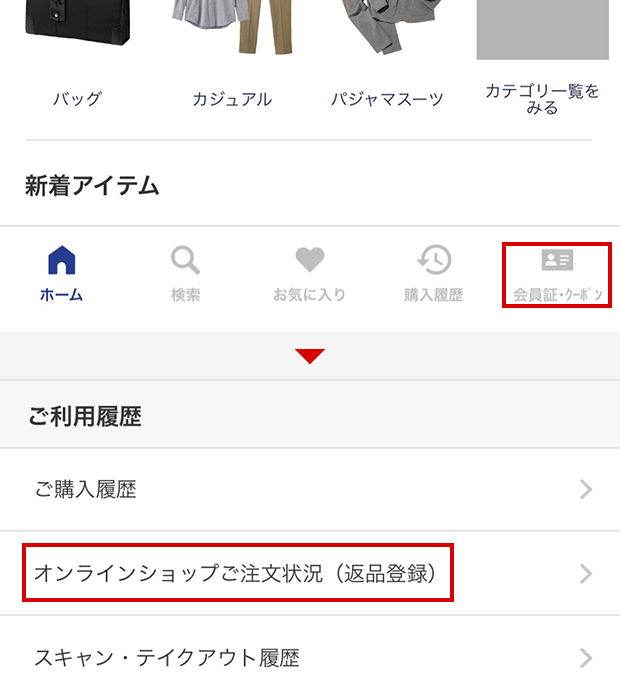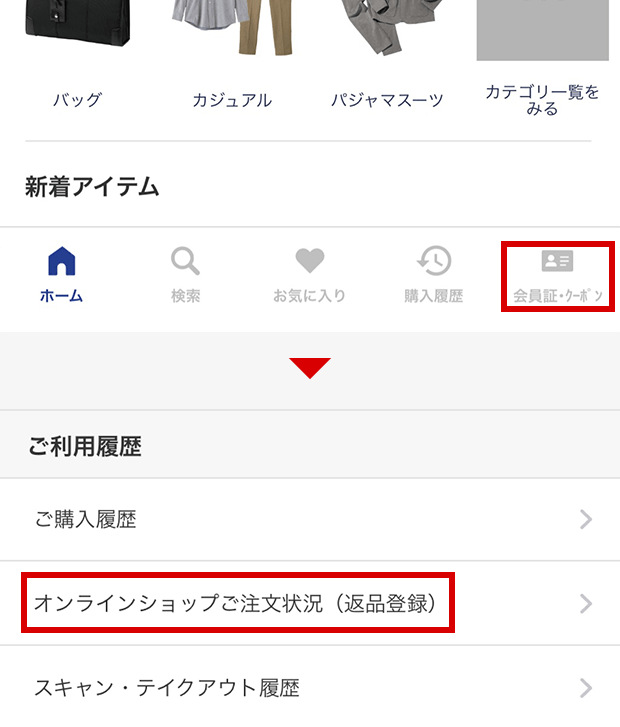ご利用ガイド
商品のご購入
ご注文方法について
商品を選択してからご注文完了までの流れについてご説明します。
1. 商品をカートに入れる
- カラーアイコンをクリックタップし、カラーを選択します。
※1カラーしかない場合は他のカラーは表示されません - サイズを選択します。
※サイズボタンが薄いグレーで斜線が付いている場合は在庫なしのサイズとなります。 - 数量を選択します。選択肢に表示される個数が最大購入可能数です。
- お直し・ネーム入れなどのオプションを選択します。希望する場合のみボタンをクリックタップしてお直しの内容を選択します。
- 「カートに入れる」ボタンをクリックタップします。必要な情報が全て選択されるまでは、ボタンはグレーになっておりクリックタップできません。
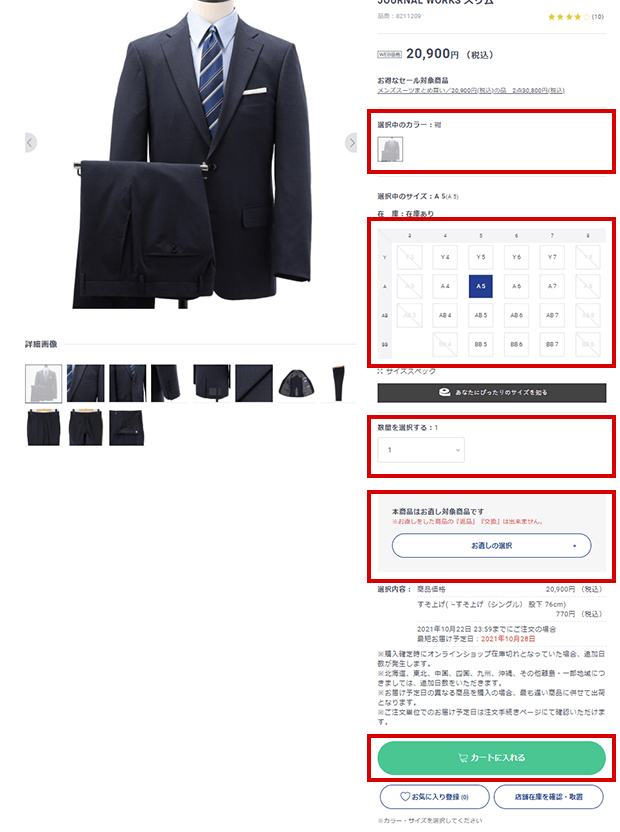

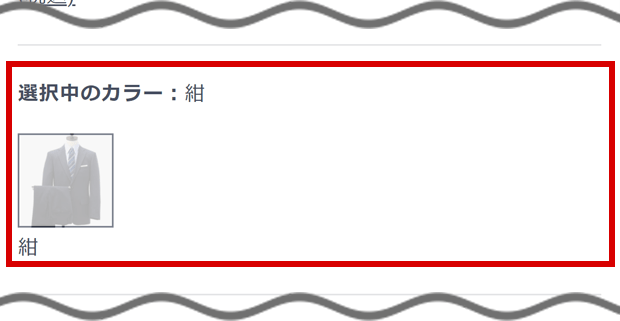
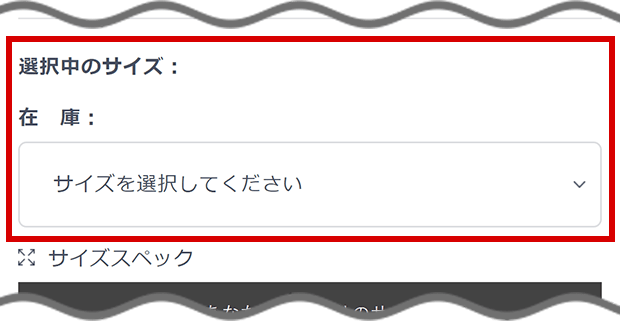
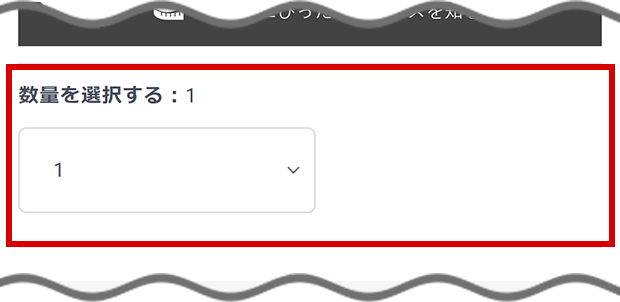
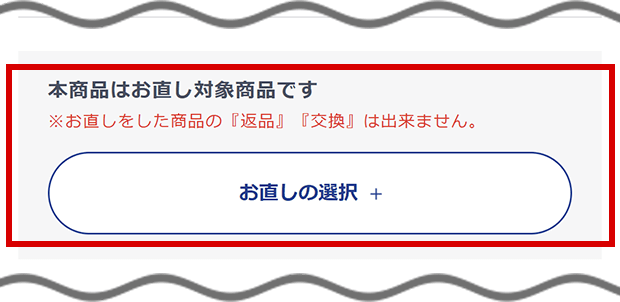
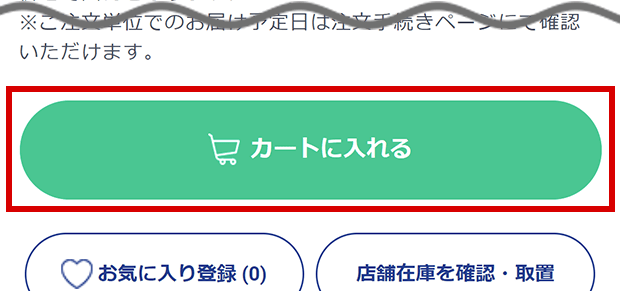
2. 購入に進む
商品をカートに入れると、「以下の商品をカートに追加しました」と表示されます。表示内の「購入に進む」をクリックタップします。
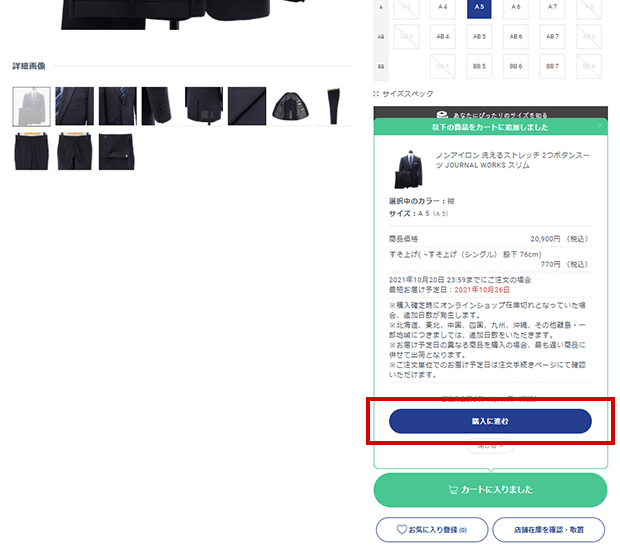
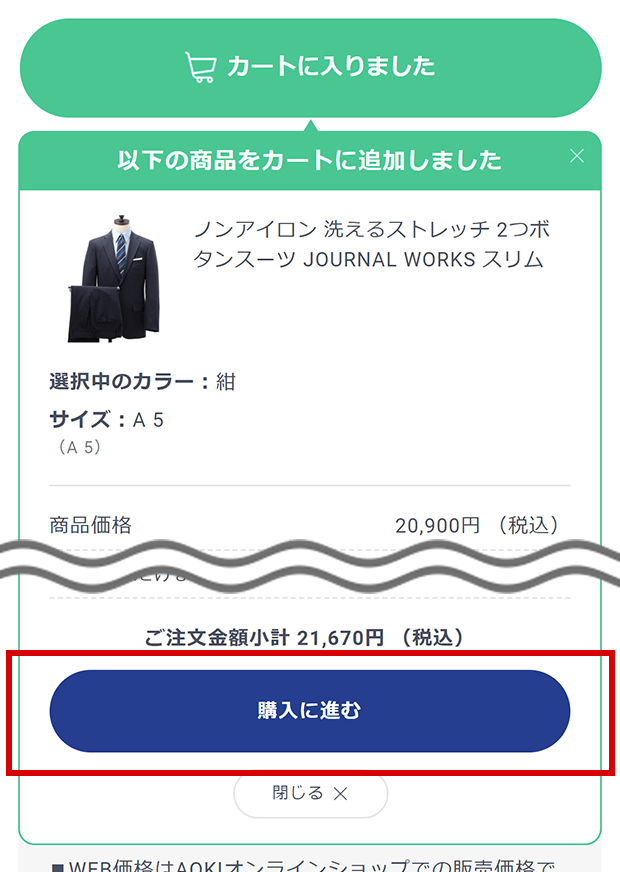
3. カートで商品を確認する
- 「カートトップ」ページが表示されます。
- クーポンコードをお持ちの方は「クーポンコード入力」にご入力ください。
- クーポンコードご入力後「クーポンを適用する」ボタンをクリックタップしてください。クーポンが適用されます。
手順の5.でもご入力いただけます。 - ページ下部の「ログインするか、会員登録して進む」をクリックタップします。
- 会員登録が済んでおり、既にログインしている場合は「注文手続きへ進む」の表示になっていますので、「注文手続きへ進む」をクリックタップし、手順の6.に進んでください。
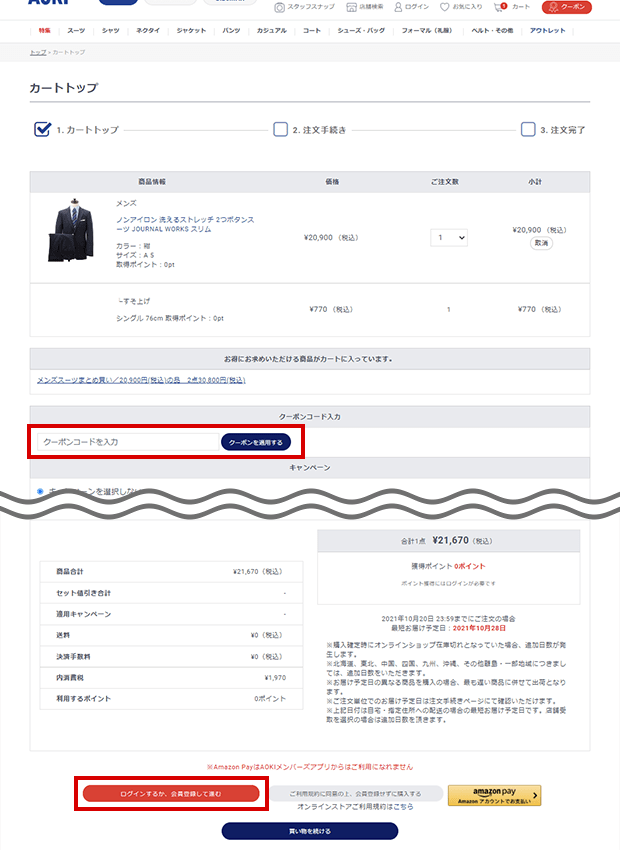
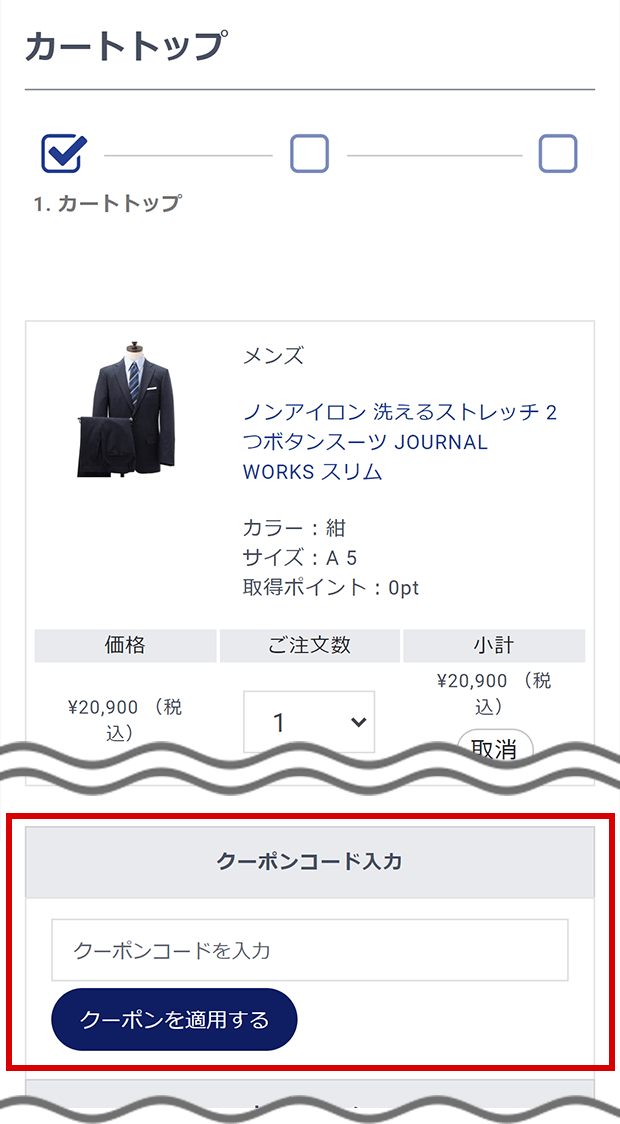
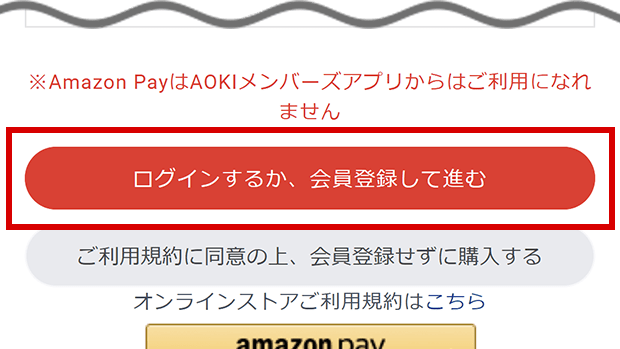
4. ログインまたは新規会員登録をする
・新規会員登録のお客様
「新規会員登録」ボタンをクリックタップしてください。
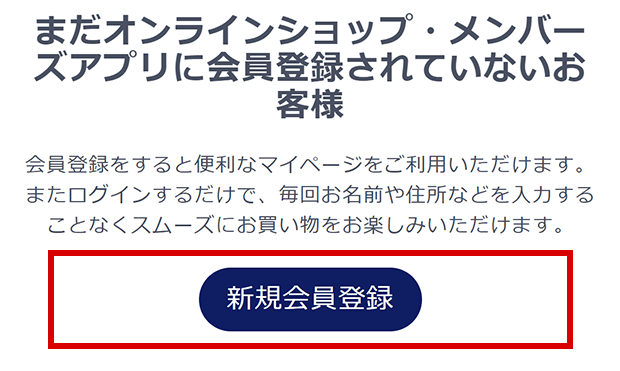
・会員登録済のお客様
「メールアドレス」「パスワード」を入力し、「ログイン」ボタンをクリックタップしてください。
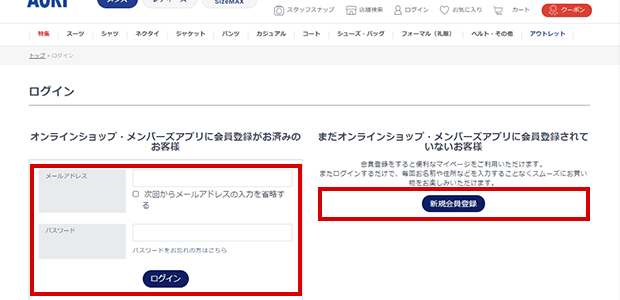
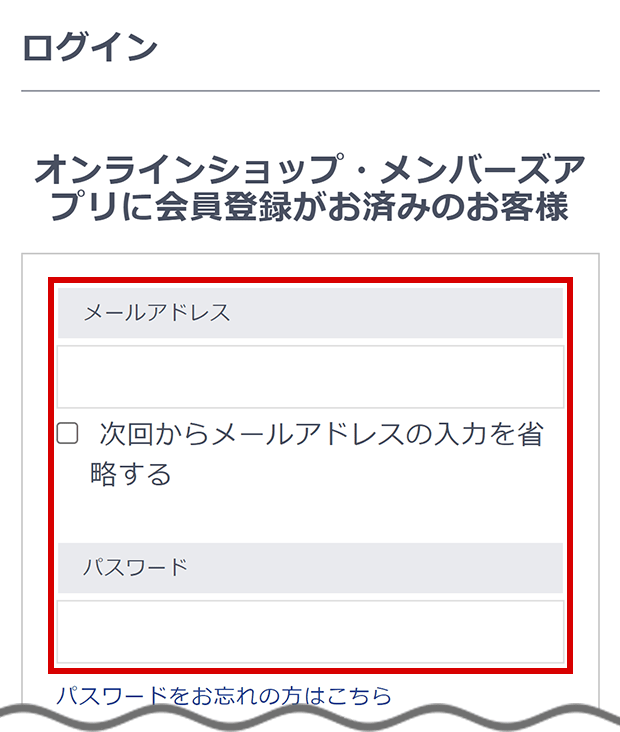
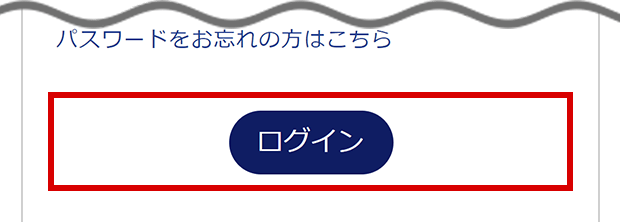
5. 注文手続きへ進む
- ログインすると「カートトップ」ページが再度表示されます。
- クーポンコードをお持ちの方は「クーポンコード入力」にご入力ください。
- クーポンコードご入力後「クーポンを適用する」ボタンをクリックタップしてください。クーポンが適用されます。
- ページ下部の「注文手続きへ進む」をクリックタップします。
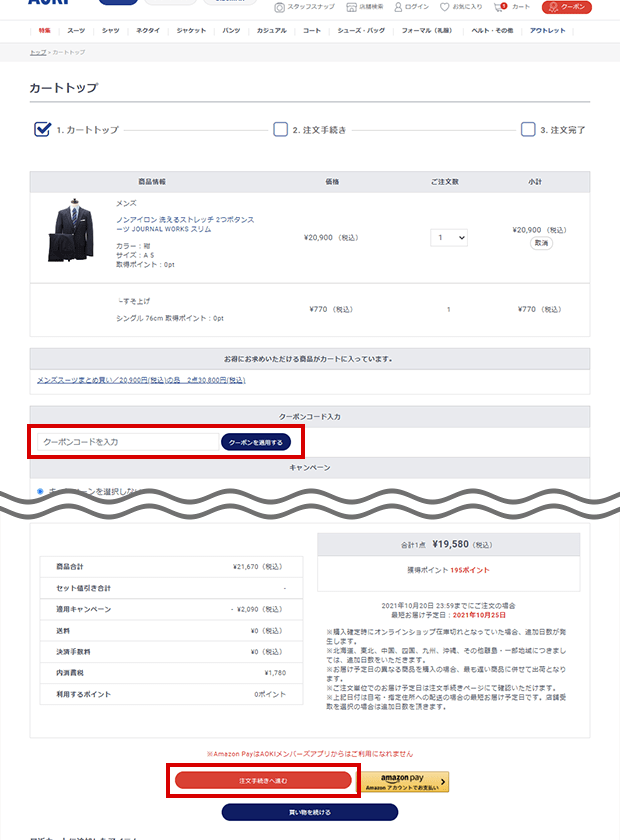
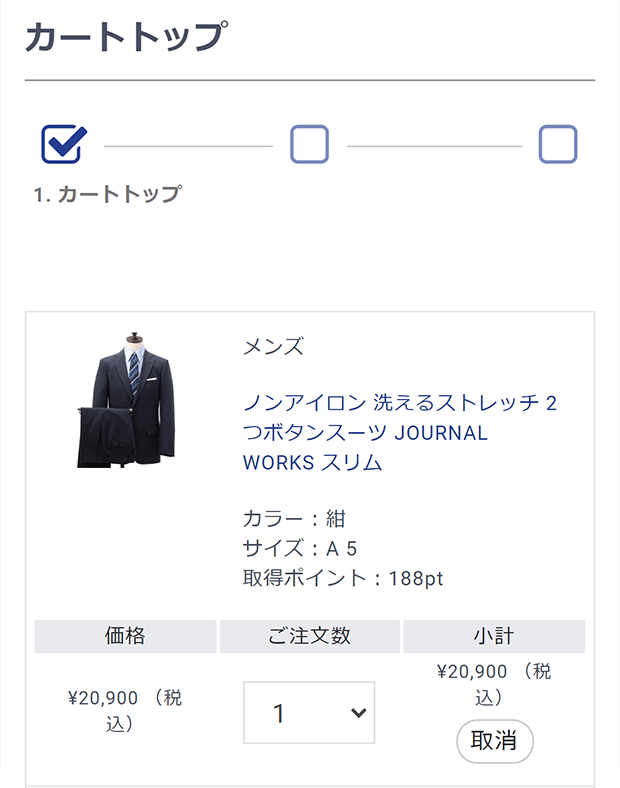
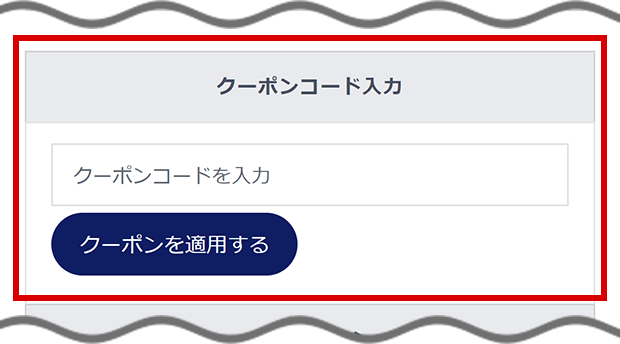
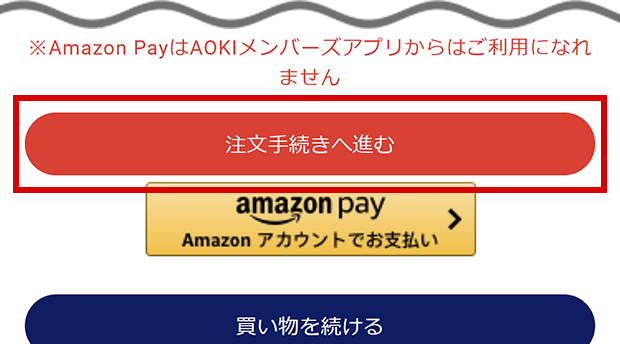
6. ご注文内容を確認し購入する
- 「注文手続き」ページが表示されます。
- 店舗でのお受け取りを希望される方は「店舗で受け取る」をクリックして、お受け取り店舗を選択してください。
※店舗受取の場合、「代金引換」「後払い」はご利用いただけません。 - ポイントをご利用の場合は「ポイント利用」の「変更する」をクリックタップし、ご利用のポイント数を入力してください。
- ご注文内容・お届け先・配送希望日・ポイント・支払い方法を確認し、正しければ「購入を確定する」をクリックタップしてください。
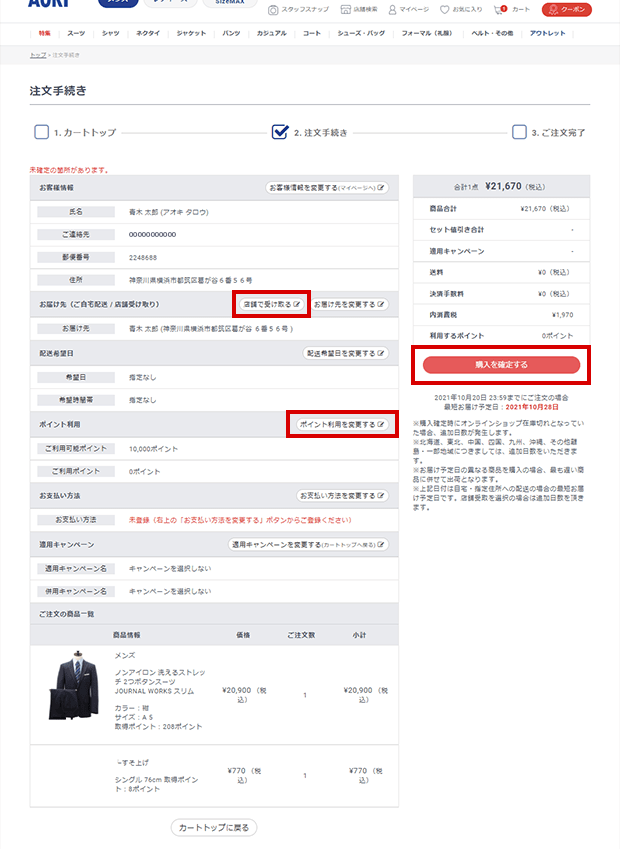
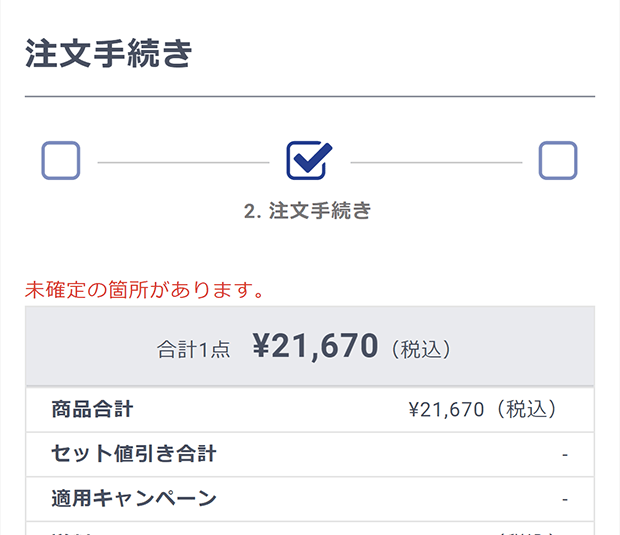
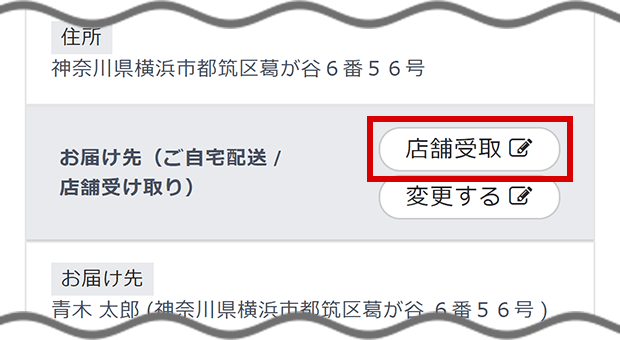
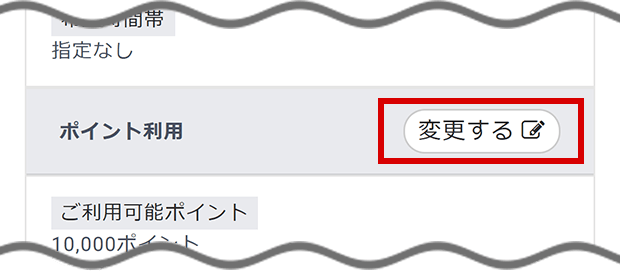
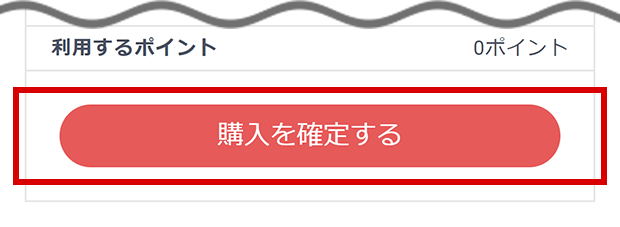
7. ご購入完了を確認する
- 注文完了ページが表示されましたら、ご注文手続きは全て完了です。
- ご注文完了メールがご登録のメールアドレスに送信されますので、内容をご確認ください。
- メールは商品がお手元に届くまで大切に保管してください。
- ご注文番号はお問い合わせの際に必要となります。
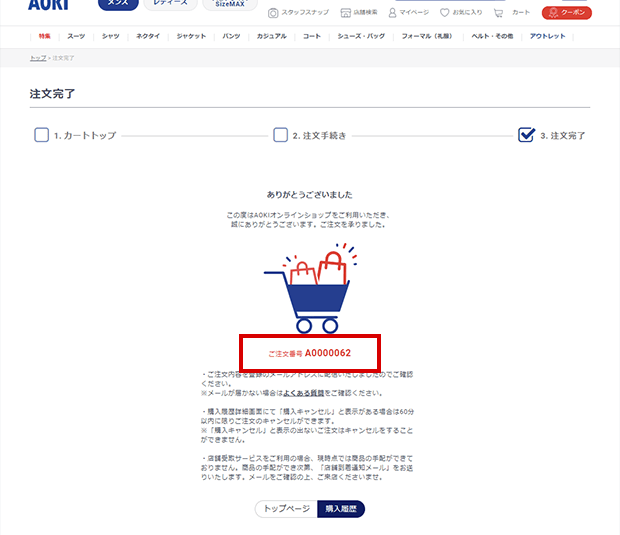
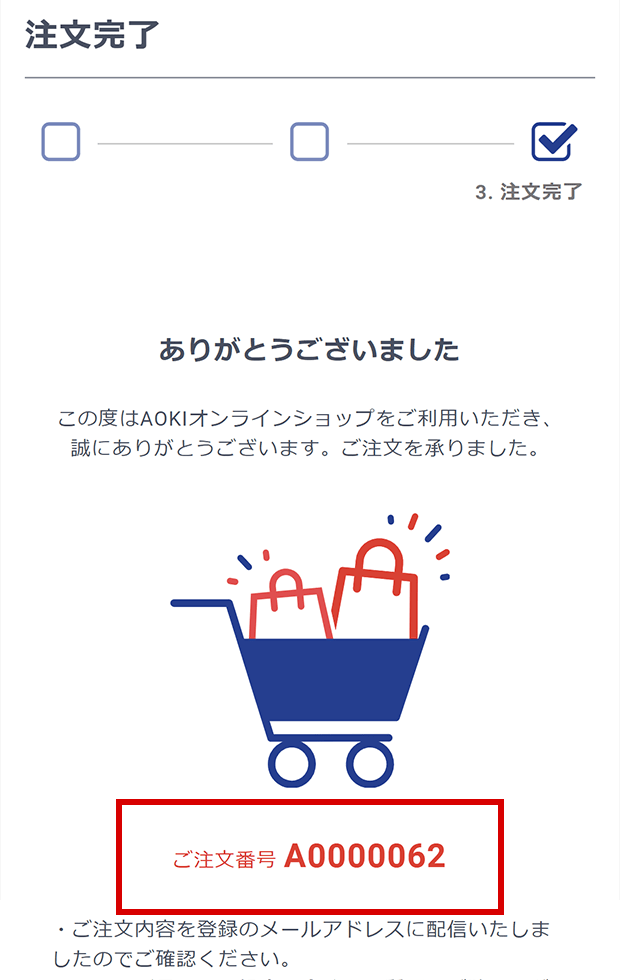
ご注文内容の確認方法について
1. ログインする
「メールアドレス」「パスワード」を入力し、ログインします 。
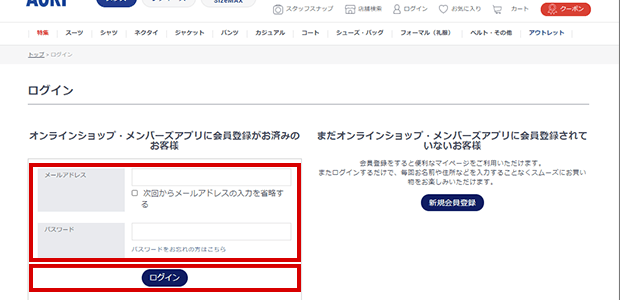
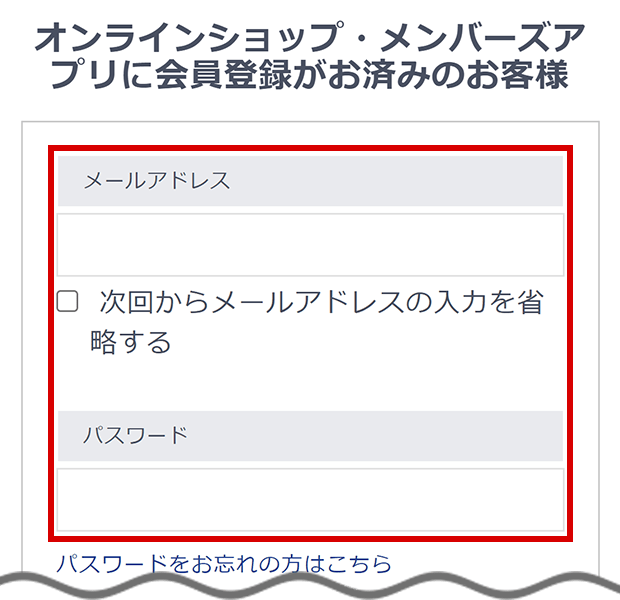
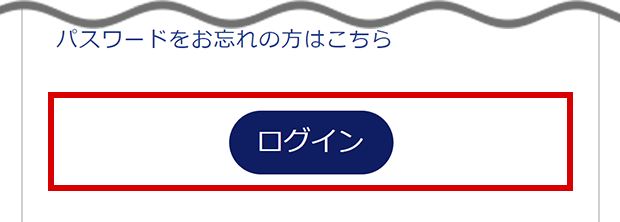
2. 「オンラインショップのご注文状況」へ進む
3. オンラインショップのご注文状況一覧を確認する
オンラインショップでのご注文状況・履歴を確認できます。
さらに詳細を知りたい場合は、「詳細」をクリックしてください。
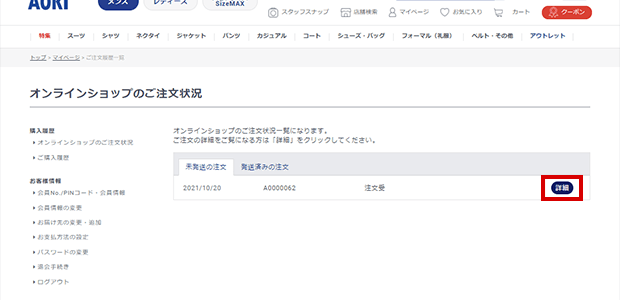
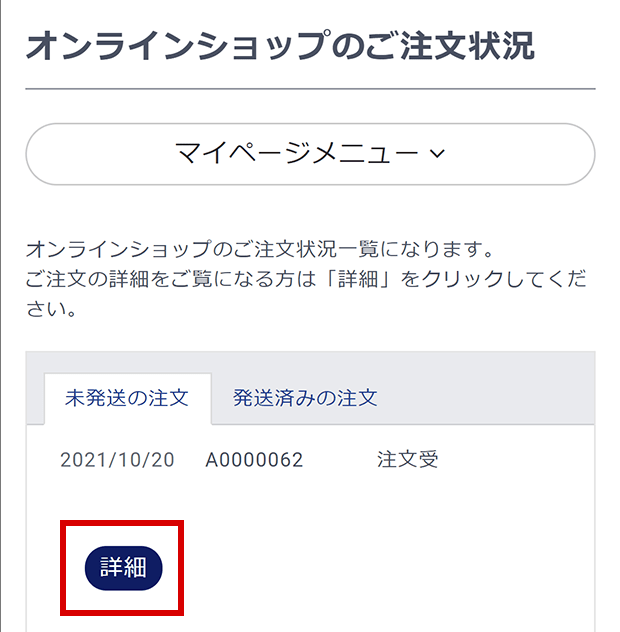
4. オンラインショップのご注文状況の詳細を見る
「詳細」ページでは、現在のご注文状況や、お客様がオンラインショップでご購入された注文明細を確認できます。
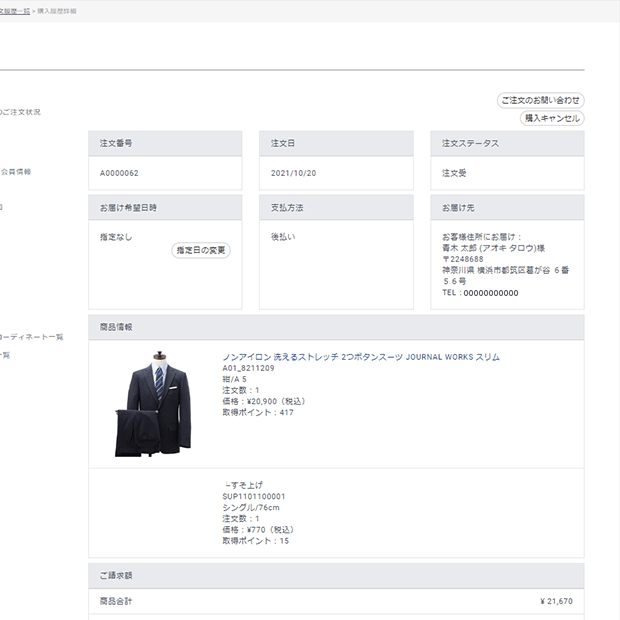
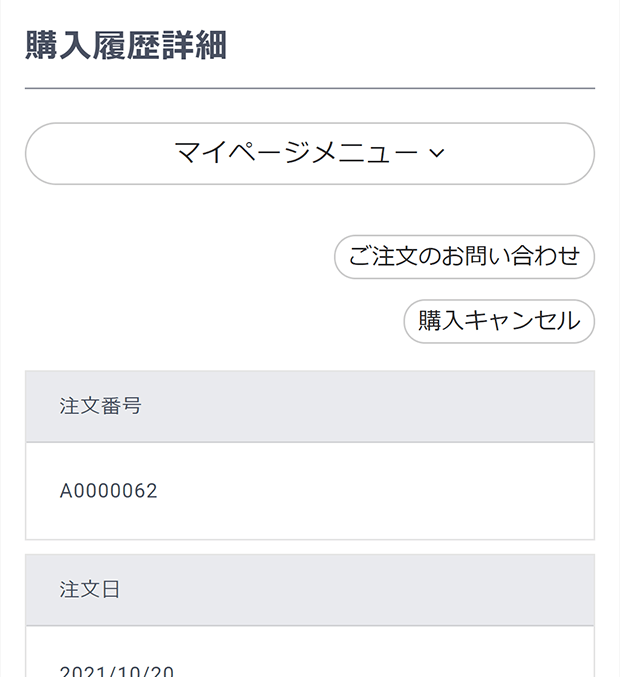
- AOKIオンラインショップはじめてガイド
- サイズガイド
- 商品のお直しについて
- ラッピングについて
- 商品のご購入
- お支払いについて
- 配送について
- キャンセル・返品・交換について
- 在庫確認・取り置きについて
- 再入荷のお知らせ登録について
- テイクアウトサービスについて
- 商品レビュー投稿ガイド
- 会員番号の統合について
- その他
- よくあるご質問